ps CS3亲密接触:Brightness & Contrast
来源:sc115.com | 180 次浏览 | 2011-07-06
标签: 接触 PS CS3亲密接触 Brightness Contrast CS3 系
今天笔者要给大家介绍的工具是CS3中的Brightness & Contrast。你会觉得奇怪,这个有什么好讲的,Photoshop的早期版本里面不是早就有了么?如果你这么想那就错了,在Photoshop cs3中,adobe公司全面改进了brightness & Contrast的功能,以前可能我们不会直接去用这个工具——大多数人可能会用到曲线、色阶等其他工具来进行对比度的调整。今天,跟笔者一起体验一下新Brightness & Contrast吧,你会发现adobe的软件其细节正在变得越来越体贴。
首先,我们打开一张没有经过修正的照片(见图1),当然这张照片也ok啦,但是笔者想让这为大叔多点血色,让整张照片多点颜色的话,我们就要用到Brightness & Contrast。

图1
首先打开Image—Adjustments--Brightness & Contrast(见图2),我们可以看到一个Brightness & Contrast的对话框(见图3)。
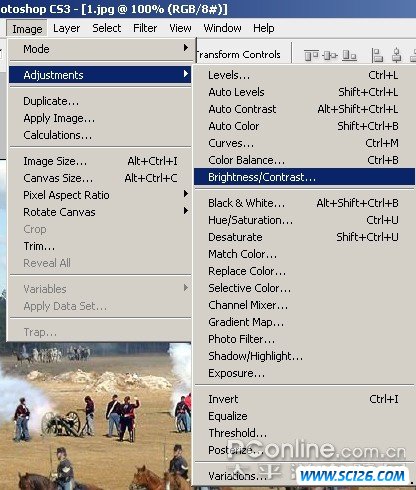
图2

图3
你可以看到有个use legacy的选项,勾选这个选项。这个选项的意思是使用旧版中的Brightness & Contrast功能,我们在这里先勾选,用以前的功能进行调色,这样就可以有个对比。将contrast对比度设置到25,brightness明度设置到-17,可以看到一下效果(见图4)。

图4
经过调色,你再对比图1,你会发现老人和整个背景的颜色更加鲜艳,而且也生动起来,但是会有个问题,观察图片的暗部与亮部,你会发现丢失掉许多细节。如果你是在做一副商品广告,细节的丢失,会让你觉得整个图片显得粗糙而不精致,从而使商品降个档次。所以过去我们通常会通过好多步骤对图片进行调整,而不是一次成型。但是这次对Brightness & Contrast功能的重新打造,会为你节约很多时间哦。
所以,我们这次去掉use legacy前面的勾勾,用新的Brightness & Contrast去进行调色,见图5。

图5
从图5,我们可以看到,我虽然把contrast对比度设置到53,几乎是刚才的两倍多,但是比起图4的效果却要柔和许多,这样我们只要把明度稍稍降低,我们设置brightness明度为-5,这样就可以了。
最后我们来对比一下处理前图片和新旧版本中所调出来的效果:

处理前图片

旧版调色

新版调色
经过观察,大家不难发现,改造过的brightness & contrast功能,使图片增加对比度的同时,能保留更多的细节。换言之,也就是其对比度变得更加柔和。如果你是一位摄影爱好者,这一功能可以帮你更快更好地修正照片,这个细节改进虽然看似不大,但却更加方便实用。
搜索: 接触 PS CS3亲密接触 Brightness Contrast CS3 系
- 上一篇: ps CS3合成教程:落日的摩托手
- 下一篇: ps CS3打造动画:图层样式的妙用
 古代陶器PNG图标
古代陶器PNG图标 蓝色邮件PNG图标
蓝色邮件PNG图标 五颜六色的气球高清图片5
五颜六色的气球高清图片5 五颜六色的气球高清图片4
五颜六色的气球高清图片4 五颜六色的气球高清图片3
五颜六色的气球高清图片3 五颜六色的气球高清图片2
五颜六色的气球高清图片2 五颜六色的气球高清图片1
五颜六色的气球高清图片1 中国龙雕塑高清图片6
中国龙雕塑高清图片6 中国龙雕塑高清图片4
中国龙雕塑高清图片4